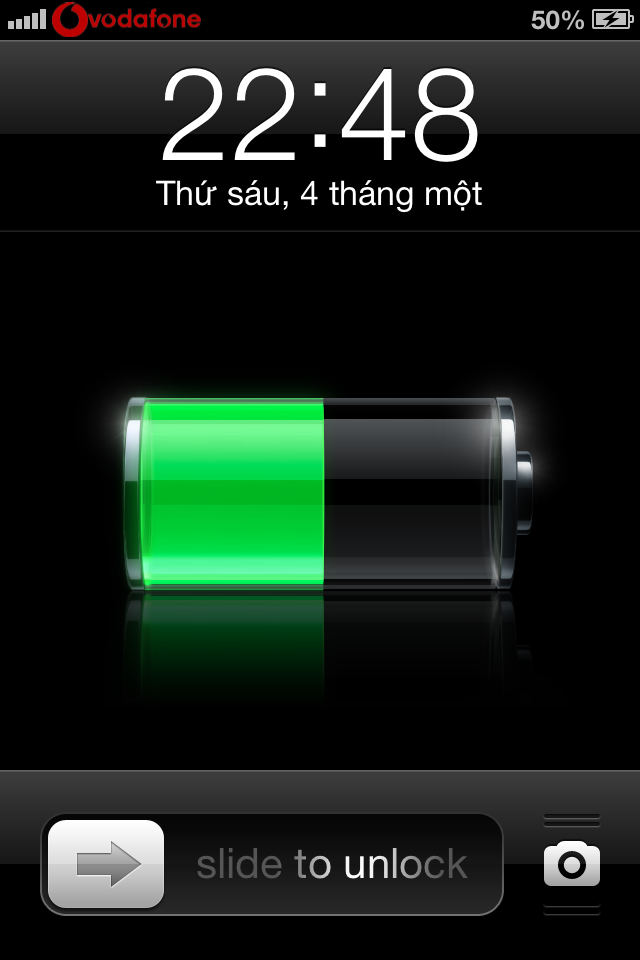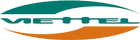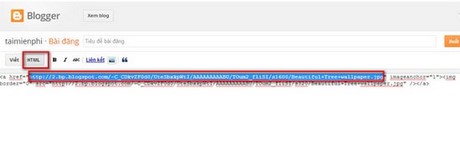Bước 1: Đăng nhập vào blog của bạn trong Blogger
Bước 2: Vào chỉnh sửa HTML. Chèn code dưới vào trên thẻ </head>
<script>Bước 3: Thay text màu tím bằng chữ bạn muốn cho nó chạy trên blog riêng của bạn, lưu mẫu vào và xem kết quả
var txt="Đọc thủ thuật nhiều chuyên mục, biên tập hấp dẫn dễ hiểu nhất. Hướng dẫn cả dạng hình ảnh và video ";
var espera=200;
var refresco=null;
function rotulo_title() {
document.title=txt;
txt=txt.substring(1,txt.length)+txt.charAt(0);
refresco=setTimeout("rotulo_title()",espera);
}
rotulo_title();
</script>
Nhược điểm của code này là nó sẽ không hiển thị tên bài viết của bạn trên thanh tiêu đề khi đang đọc. Khó mà nhận biết được đang ở đâu trong website từ tiêu đề!
CHỨNG NHẬN
KHÔNG ẢNH HƯỞNG ĐẾN GIAO DIỆN BLOG